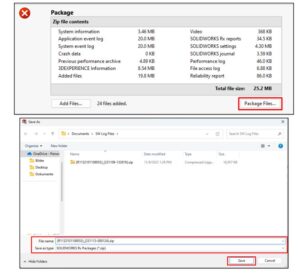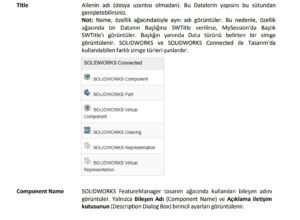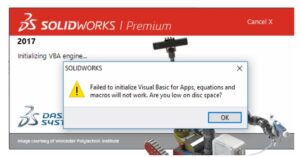Dışardan aldığımız dosya formatından dolayı, görmüş olduğunuz görselde parçamız alınmış olarak gelmektedir. Parçayı ilk açtığımızda Alma Tanılamayı çalıştırmamızı istiyor buna Hayır diyerek ilerliyoruz. Biraz sonra yapacağımız düzenlemelerle belirttiğimiz komutları kullanarak bir sac tasarımı oluşturmasını sağlayacağız.
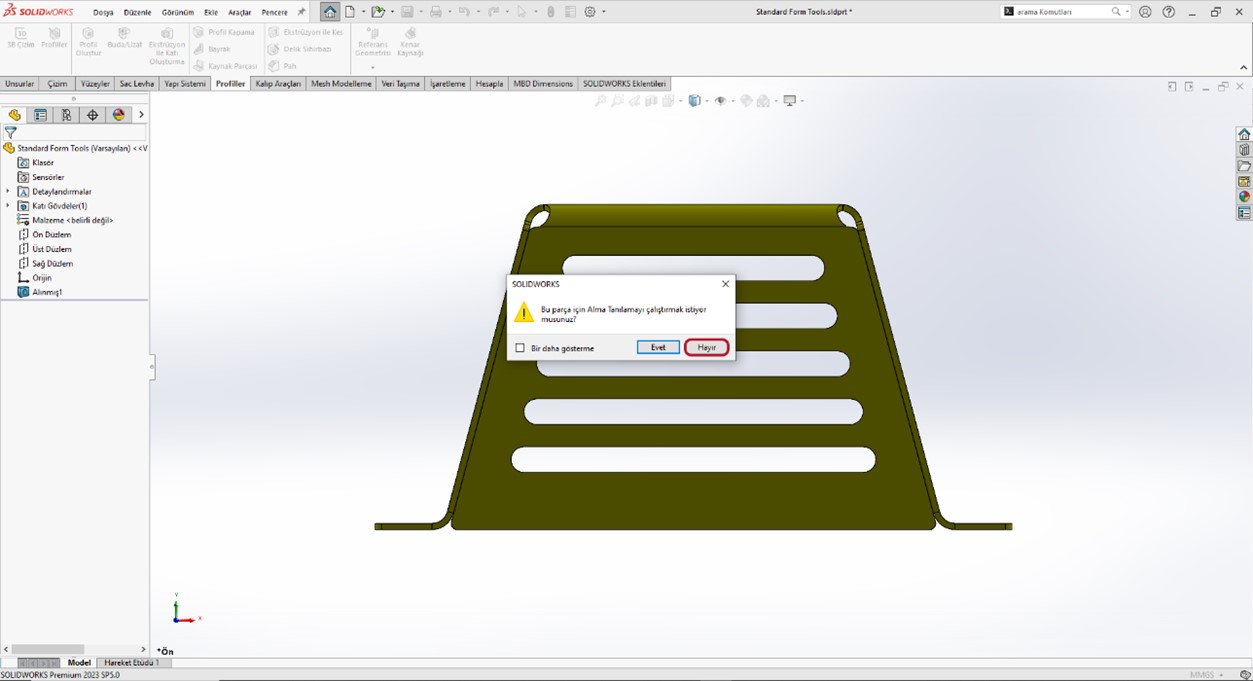
Alma Tanılamaya hayır dedikten sonra yeni açılan penceredeki Unur tanımayada Hayır diyiniz.
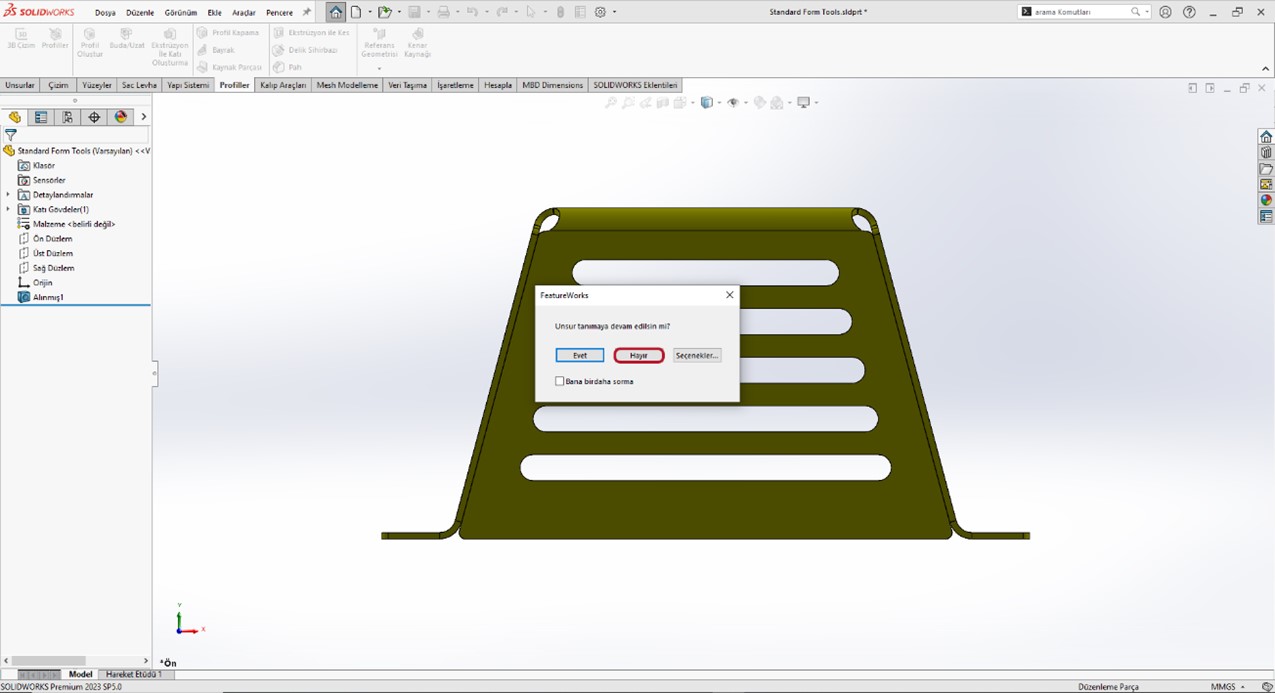
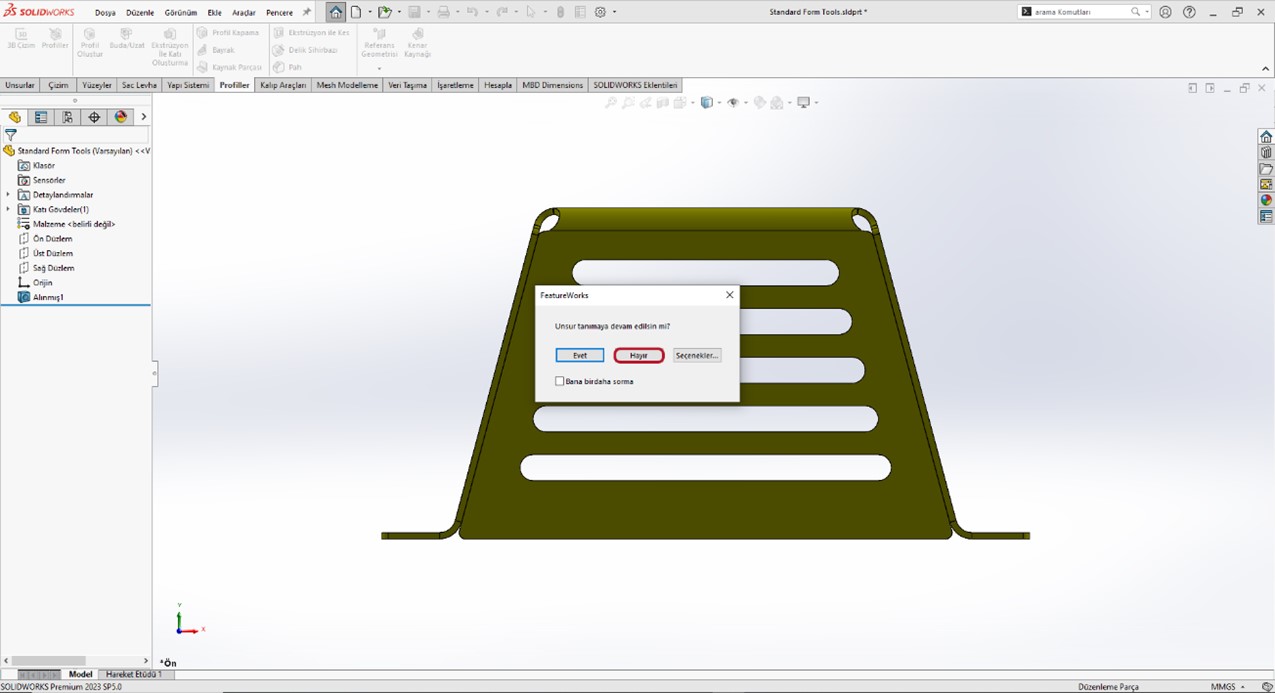
(2.Görsel)
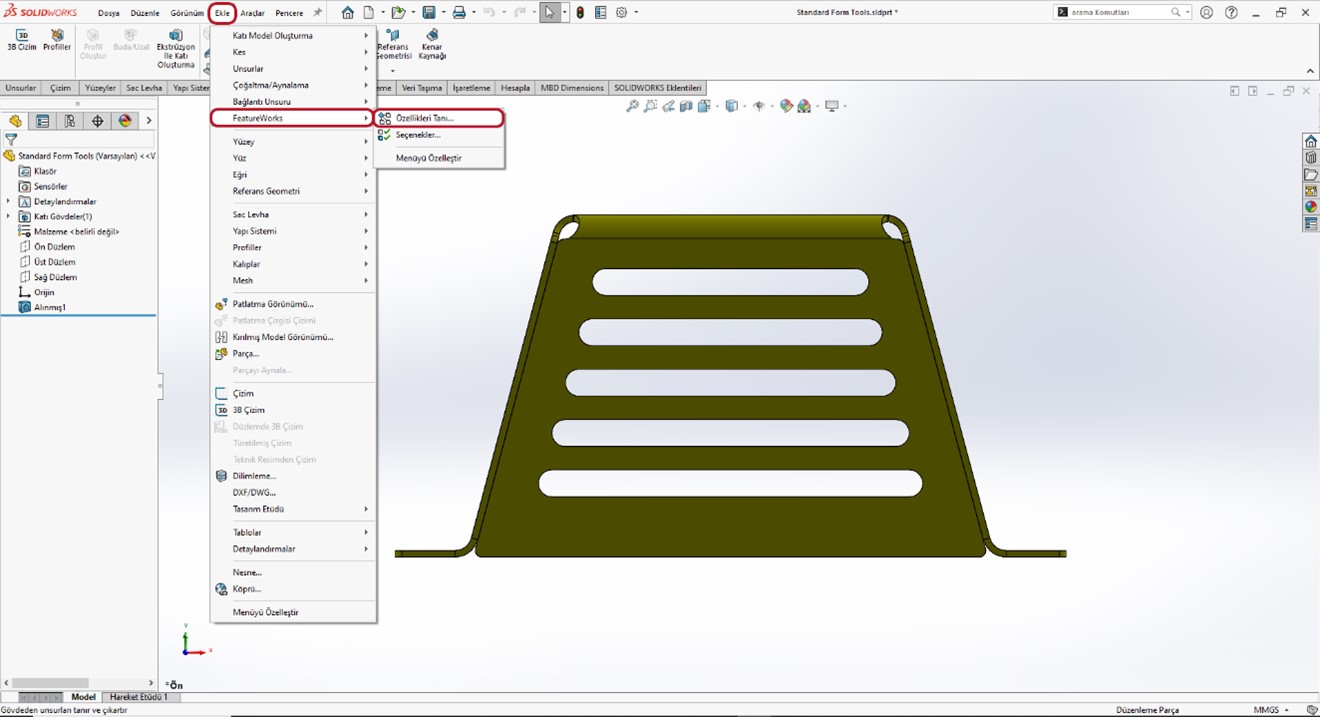
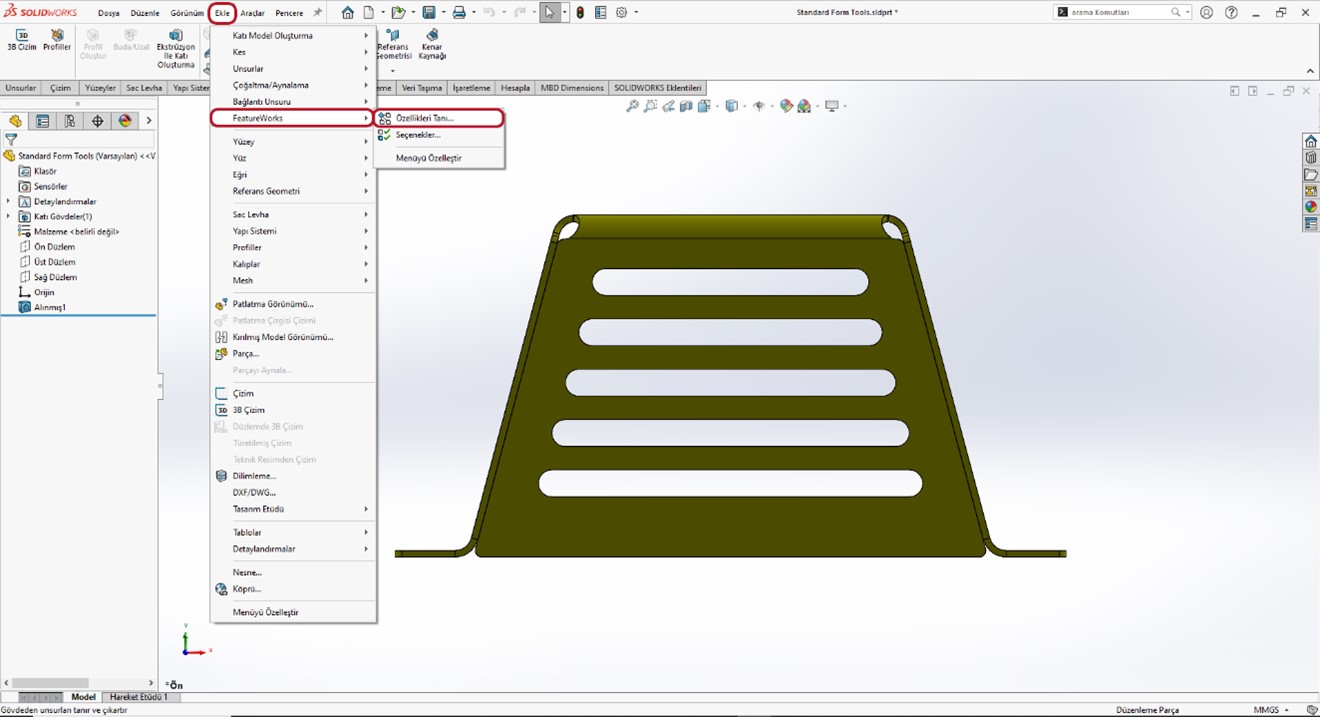
(3.Görsel)
Parçamız açıldıktan sonra Ekle → FeatureWorks → Özellikleri Tanı diyoruz. Bu işlemi yaptığınızda Solidworks mevcut alınmış datanızdan bağımsız yeni bir pencere açma işlemi gerçekleştirir. Burada Parça3 olarak isimlendirdiğini görebilmekteyiz.
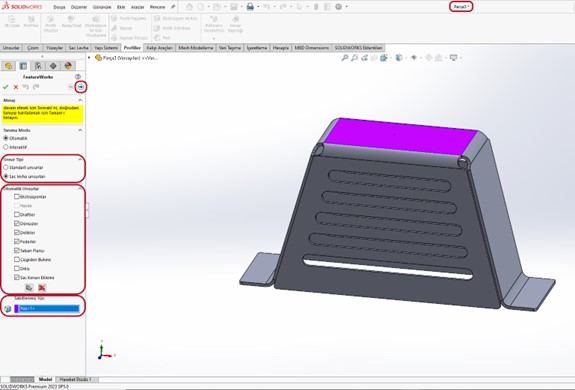
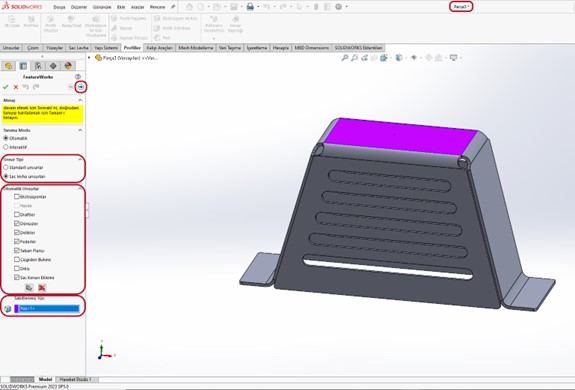
(4. Görsel)
FeatureWork komutuyla birlikte açılan pencerede Unsur tipi; sac parça oluşturmak istediğimiz için Sac Unsurları seçiyoruz. Eğer sadece parça olarak düzenleme yapmak isteseydiniz bu durumda Standart Unsurları seçmeniz gerekecekti. Seçmiş olduğunuz unsur tipine göre Otomatik Unsurlar kısmında unsurlarda değişkenlikler olacaktır. Sac parçamızı oluştururken kullanılmasını istediğiniz unsurları seçiyoruz, İleri okuna tıklayarak devam ediyoruz. Parçanızın geometrisine göre tanımlama işlemi süresi değişkenlik gösterebilmektedir.
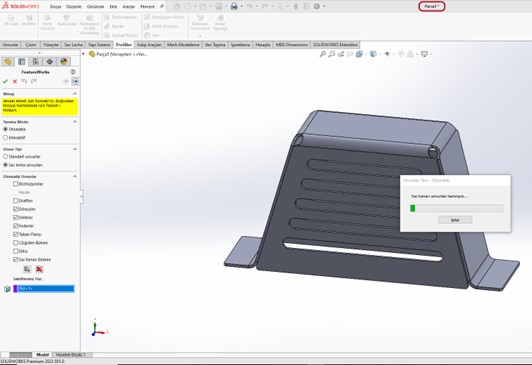
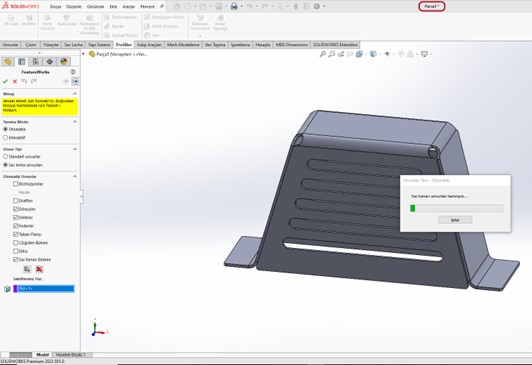
(5. Görsel)
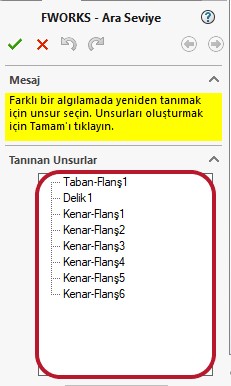
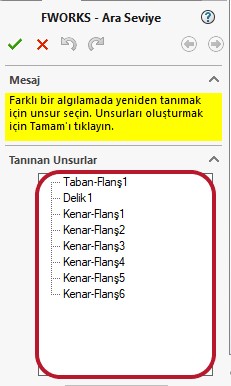
(6. Görsel)
Seçmiş olduğumuz unsurlara göre parçanın oluşturulmasında kullanacağı unsurlar görünmektedir.
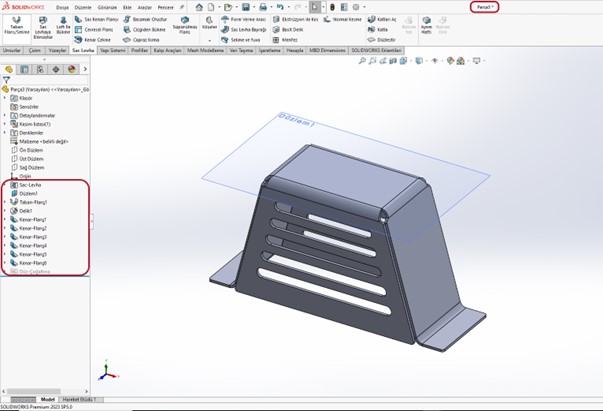
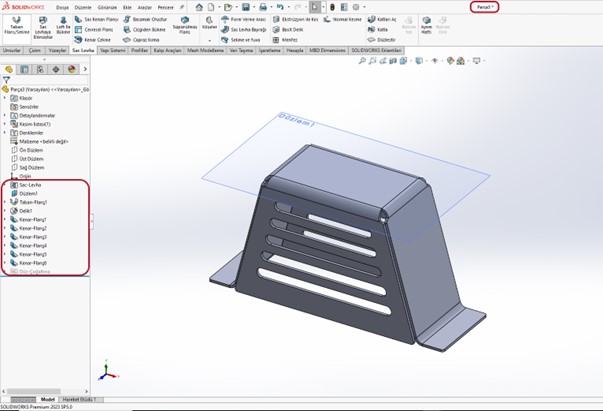
(7. Görsel)
Onaylama işleminden sonra FeatureManager kısmında sac parçada kullanılan unsurlar görünmektedir. Unsurlar üzerine tıklayarak düzenlemler yapmanız mümkündür. Sac parçamız için düzleştir komutunu kulanarak kontrol sağladığımızda sorunsuz bir şekilde sacımızın oluştuğunu görebilmekteyiz.
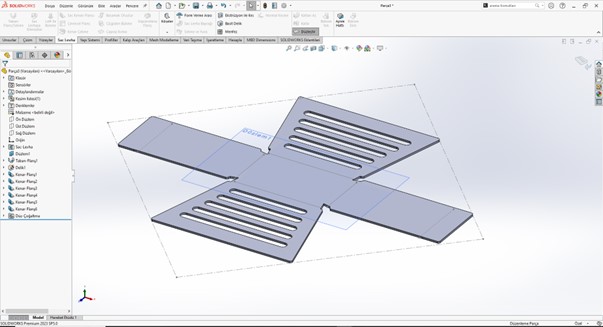
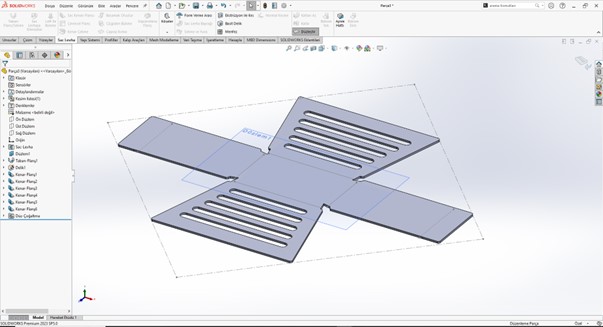
(8.Görsel)